
Papel encravado no POD Deck Lite XL-A (opcional)
Verifique a localização do papel encravado no ecrã e siga o procedimento abaixo para retirar o papel.
 |
O "POD Deck Lite XL-A" está instalado na unidade principal. Se o "POD Deck Lite XL-A" estiver instalado no "Multi-drawer Paper Deck-E", consulte Quando as origens de papel opcionais são instaladas no Multi-drawer Paper Deck-E. |
1
Verifique se o papel está encravado na ligação entre o "POD Deck Lite XL-A" e a unidade principal.
 | Carregue na patilha de libertação. |
 | Afaste o "POD Deck Lite XL-A" da unidade principal. 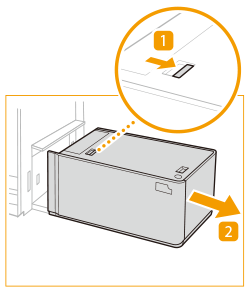 |
 | Se o papel estiver encravado no "POD Deck Lite XL-A", puxe-o cuidadosamente na direção da seta. 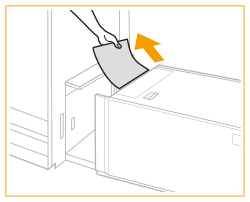 |
 | Se existir papel encravado na unidade principal, puxe-o para fora cuidadosamente na direção da seta. 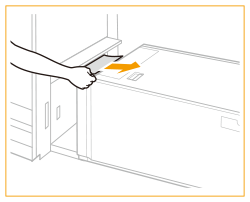 |
 | Ligue o "POD Deck Lite XL-A” à unidade principal. Certifique-se de que o deck para papel fica bem instalado na máquina. Se a mensagem de papel encravado desaparecer depois de instalar o deck para papel, retome a operação interrompida ou continue a retirar papel encravado. |
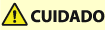 |
Quando voltar a ligar o "POD Deck Lite XL-A" à unidade principal, tenha cuidado para não entalar os dedos, já que isso pode provocar ferimentos. |
2
Verifique se o papel está encravado no deck para papel do "POD Deck Lite XL-A."
 | Carregue no botão de abertura. |
 | Abra o deck para papel. O elevador interior desce automaticamente para a posição de colocação de papel. 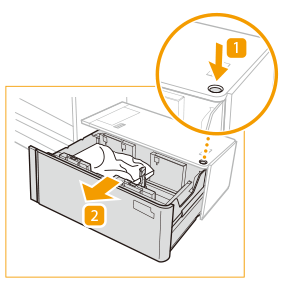  Pode não ser possível abrir o deck para papel se a máquina estiver no modo Sleep. Cancele o modo Sleep antes de abrir o deck para papel. |
 | Verifique se existe papel encravado. Se existir papel encravado, puxe-o para fora cuidadosamente na direção da seta. 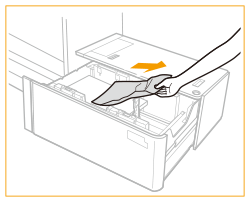  Verifique com atenção, uma vez que o papel pode estar encravado numa localização difícil de ver. |
 | Feche cuidadosamente o deck para papel. |
Continue a seguir as instruções no ecrã para retomar a operação interrompida ou continue a retirar papel encravado.